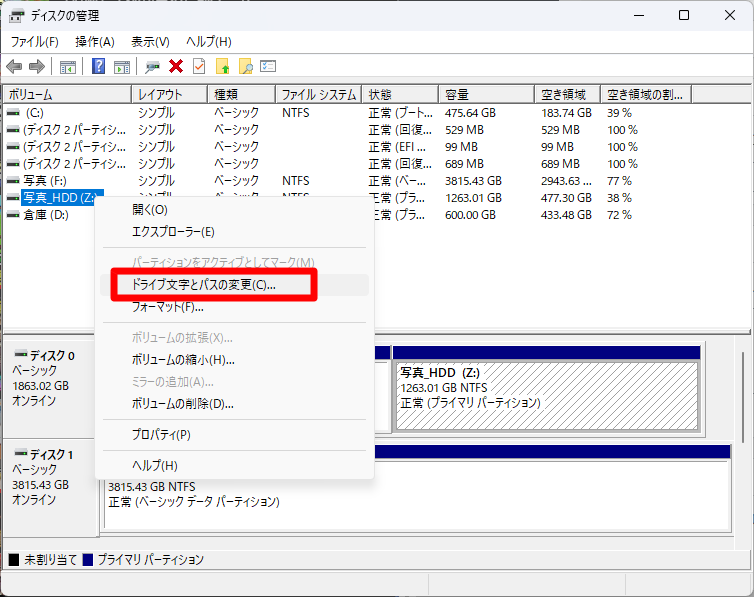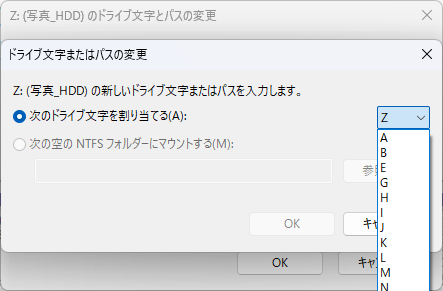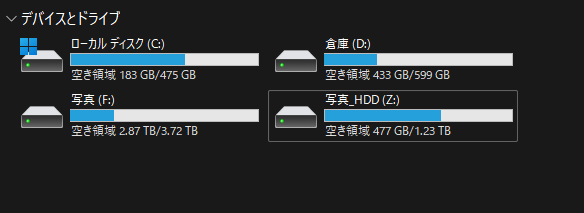これの続き。
-

-
パーツ交換①交換内容の検討
引っ越しを機に、4K 55インチ(JN-V5500UHDR-N)のモニターを買いまして。 27インチ4枚分を電源・AVケーブル各1本ずつで使えるので便利なんですけど、 PCのスペック足りなくなってきた ...
続きを見る
-

-
パーツ交換②Ryzen 5 2400G→Ryzen 7 5700X
前回の続き。 別にそんなページ分けるほどでもないだろと思ってたけど、結構トラブルがあって。。。 あえてトラブルが起きた順番に書いてますが、これから交換する人はちゃんと事前確認してからやりましょう。 目 ...
続きを見る
-

-
パーツ交換③Radeon RX 570→Radeon RX 7600 XT
これの続き。 目次1 グラボの交換1.1 サクッと交換1.2 ドライバの更新2 ベンチマークやっとく グラボの交換 今回交換するのはこれ。 ASROCK|アスロック ASRock Radeon RX ...
続きを見る
目次
HDDをSSDに
今HDDになってるのは、購入当時に大容量SSDが高かったからなんですけど。
今SSD 4TBで3万切るのすごいな。。。
ちなみにHDD 4TBだと1万ちょっとくらい。
タイミングが良ければ1万切るっぽい。。。
アダプター装着
SSDは2.5インチですが、PCケースの設置場所が3.5インチディスク用しか空いてない。
ってことで変換アダプターで3.5インチにします。
変換って言っても、本当に幅を合わせるだけのパーツなんですけど。
家のガラクタ箱を漁ったらTranscend製のアダプターが転がってたのでこれを使います。
多分SSD買ったときに同梱されてたやつですが、今は3.5インチ自体減ってきてるせいか今回は入ってませんでした。
マウンターとれない問題
このPCケースは3.5インチのマウンターが2か所あります。
つまみを引っ張れば抜け…
マジ抜けねぇ
ので一旦諦めて直接接続。
(最終的にマウンターが壊れるギリギリの力で引っこ抜きました)
HDD→SSDにデータをコピー
SSDをフォーマットしたら、既存のHDDからデータをコピーします。
普通にコピーしてもいいんですけど、ちょうどディスクのバックアップソフトがインストール済みだったのでクローンしました。
で。
今のままだとディスクのパスが違うので、すでに参照設定されているデータについてはHDDのほうから読み込まれてしまいます。
HDD:F:\image.jpg ← こっちで参照設定されてる
SSD:G:\image.jpg
まぁ参照してるデータが少ないなら、手動でソフト側の参照を変えてもいいんですけど。
Lightroomのカタログで数千枚参照されてるってなると変えるのつらすぎるのでディスク側の設定を変えます。
①ディスクの管理画面を開く
Winキー+Xキーで開くメニューからいけます。
②HDDのドライブ文字を適当なものに変更する
HDDを選択して右クリック→ドライブ文字とパスの変更をクリック。
変更ボタンを押してドライブ文字を変更します。
とりあえずZにしておきます。
元のドライブ文字は後で使うので覚えておきましょう。
③SSDのドライブ文字をHDDで使っていたものに変更する
同じ手順でSSDのドライブ文字を変更します。
HDDで使っていた文字を指定すると、SSDのパスが旧HDDのパスと同じになりました。
これでLightroomを起動すると、無事画像がSSDのほうから読み込まれました。
Lightroomは速くなった?
計測方法がないのであれですが
爆速になりました。
少なくともカタログのサムネイルをスクロールするときにカクツキやフリーズはなくなりましたね。
純粋にHDD→SSD交換だけじゃなく、CPUとGPUも交換してるのでSSD化の影響だけじゃないですが。
コストを抑えるなら
- 作業用SSD
- 保存用HDD
みたいに分けて都度同期するのがいいんでしょうけど、まぁ面倒なので。
この先もSSDの価格はおそらく下がるので、今の4TBを使い切ったらもっと大容量の追加を考えようかな。
次は最後、Windows11に上げたら起きたトラブルあれこれです。